Spela in video, ljud, gameplay och webbkamera för att enkelt spela in värdefulla ögonblick.
3 fungerande sätt Hur man spelar in Livestorm Webinar på Windows/Mac
Livestorm är en konferensplattform som gör det möjligt för användare att diskutera agenda via ett videosamtal. Nu använder du den förmodligen för att delta i eller genomgå sessioner och funderar på att spela in Livestorm för framtida omvisning. Även om det låter dig göra det, skiljer inspelningsprivilegierna mellan en värd och en deltagare, vilket kommer att ge dig problem. För att göra allt tydligt och enkelt för dig att spela in, innehåller detta inlägg 3 sätt att spela in Livestorm under olika privilegier. Utforska dem nu!
Guidelista
Del 1. Standardsättet att fånga Livestorm-inspelningar på Windows/Mac Del 2. Det ultimata sättet att spela in Livestorm Webinar med hög kvalitet Del 3. Vanliga frågor om hur man spelar in Livestorm WebinarDel 1: Standardsättet att fånga Livestorm-inspelningar på Windows/Mac
Precis som det som har nämnts ovan skiljer sig Livestorm-inspelningsprivilegierna mellan värd och deltagare. Baserat på den officiella hemsidan för Livestorm visar det deltagare är försedda med rekommendationer för verktyg för skärminspelning från tredje part och måste be värden om tillstånd att spela in sina mötessessioner innan de används. Detta innebär att de inte har friheten och möjligheten att använda plattformens inbyggda skärminspelningsfunktion för att göra Livestorm-inspelning.
Å andra sidan värd var den som fick privilegiet om de ville genomgå Livestorm-evenemangsinspelning. De kunde antingen välja att spela in varje Livestorm-session Manuellt eller Automatiskt. Det enda som kan ge dig några bekymmer är plattformens inspelningstid som beror på ditt nuvarande abonnemang. För att börja utforska dessa två sätt att spela in Livestorm, fortsätt att kontrollera innehållet nedan.
1. Automatisk Livestorm-inspelning - Om du väljer att automatiskt spela in din Livestorm-session när du startar ett evenemang i ditt rum, här är några steg som visar hur du spelar in webbseminarium på Livestorm automatiskt:
Steg 1Gå till din Livestorm-plattform inställningar av ditt evenemang och välj Spela in och på begäran på plattformens grupp av alternativ som finns till vänster.
Steg 2Klicka sedan på Kryssrutan Spela in automatiskt vid händelsestart för att aktivera det här alternativet. Efter att ha gjort detta kommer plattformen automatiskt att spela in din session efter dig starta ett evenemang och avslutas automatiskt när du avsluta evenemanget.
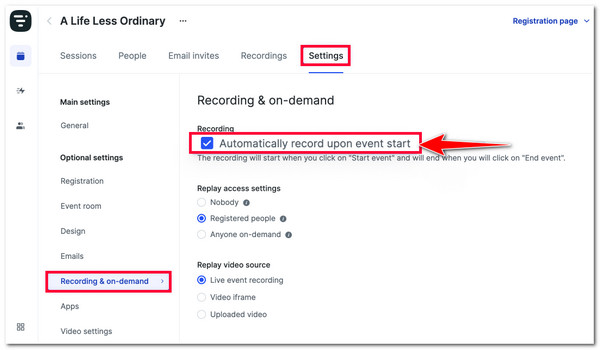
2. Manuell Livestorm-inspelning - Annars, om du vill styra dina inspelningar, måste du välja manuell inspelning. För att göra detta, här är stegen för att spela in Livestorm-sessioner manuellt.
Steg 1Vänligen stäng av Spela in automatiskt vid händelse alternativet genom att markera dess kryssruta. Gå sedan till ditt rum och klicka på Starta evenemanget i det övre högra hörnet av plattformen.
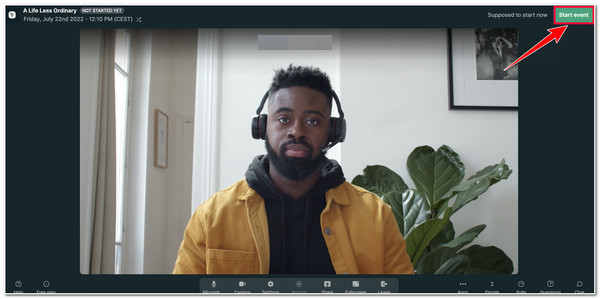
Steg 2Nästa, på pop-fönster, Välj Starta evenemanget alternativ. Efter det, kryssa i Spela in knappen på den nedre delen av plattformen, mellan Inställningar och Dela alternativ.
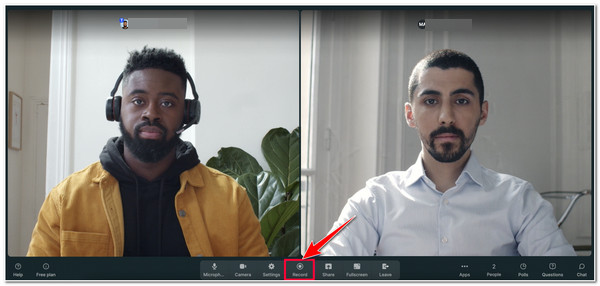
Steg 3Efter det kommer du att se en REC ikonen i det övre vänstra hörnet av plattformen. Detta indikerar att din session redan är inspelad. Om sessionen är klar, klicka på Avsluta händelsen alternativet i det övre vänstra hörnet av plattformen. Dina inspelningar kommer att sparas automatiskt.
Men även om Livestorm, som värd, låter dig spela in mötessessioner, kan utskriftskvaliteten vara bättre. Detta kan störa dig när du tittar på sessionen som du har spelat in igen. Men oroa dig inte; det här inlägget innehåller ett avancerat verktyg som kommer att övervinna alla Livestorm-inspelningsnackdelar som nämns. Så utan ytterligare dröjsmål, dyk in i nästa del!
Del 2: Det ultimata sättet att spela in Livestorm Webinar med hög kvalitet
Det är det! Det är de två sätten du kan spela in Livestorm-sessioner på plattformens standardinspelare. Om du nu blir besvärad av nackdelarna med denna plattforms inspelares funktion, såsom inspelningsprivilegier och utskriftskvalitet, är det bästa verktyget du kan använda för att övervinna dem 4Easysoft skärminspelare verktyg! Det här verktyget ger en videobandspelare för att spela in vilken region eller område som helst på din Windows- eller Mac-skärm. Den stöder även Webcam Recorder, som gör att du kan spela in dig själv med din röst under Livestorm-sessionen. Tillsammans med dessa funktioner kan de alla producera högkvalitativa utdata, vilket ger dig den bästa upplevelsen för omvisning av sessioner. För att upptäcka dess andra kraftfulla funktioner, utforska några av dem nedan!

Stöd funktionen för realtidsritning som låter dig lägga till texter, pilar, bildtexter, etc.
Kan ta skärmdumpar av ditt Livestorm-webinarium medan du spelar in.
Erbjud högkvalitativa format för att exportera dina inspelningar, såsom MP4, MOV, WMV, etc.
Utrustad med möjligheten att spela in ditt Livestorm Webinar med hög kvalitet.
100% Säker
100% Säker
Hur man använder 4Easysoft Screen Recorder för att spela in Livestorm med hög kvalitet:
Steg 1Ladda ner och installera 4Easysoft skärminspelare verktyg på din Windows- eller Mac-dator. Efter det, lunch med verktyget och klicka på Video inspelare knapp. Gå sedan till Livestorm webbseminarium.

Steg 2Därefter markerar du Full alternativet för att spela in hela din dators skärm. Annars klickar du på knappen Anpassad och väljer en specifik upplösning att spela in. Oavsett vilket alternativ du har valt kan du fortfarande justera och flytta gränslinjerna till området där webbinariet finns.

Steg 3Sedan, sätta på de Systemljud switch-knapp för att spela in webinariet med ljud. För att spela in ditt ansikte och din röst under inspelning, sätta på de Webbkamera och Mikrofon växla knappar. Du kan också justera deras motsvarande volymreglage för att ändra deras ljudstyrka.

Steg 4Om du är nöjd med dina inställningar, markera REC-knappen för att börja spela in Livestorm. Under inspelningen kan du lägga till former, linjer, pilar och bildtexter och ta skärmdumpar av ditt Livestorm Webinar.

Steg 5När ditt Livestorm Webinar-session har avslutats, klicka på Sluta ikon. Sedan i verktygets Förhandsvisning kan du använda dess avancerade videoklippstrimmer för att eliminera oönskade delar av dina inspelningar. Om du är nöjd, kryssa i Spara för att exportera inspelningen.

Del 3: Vanliga frågor om hur man spelar in Livestorm Webinar
-
Meddelar plattformen värden och andra deltagare om jag spelar in Livestorm-session?
Inga! Livestorm kan inte meddela personer i rummet att du för närvarande spelar in din session. Som en del av ditt ansvar som användare måste du dock behålla inspelningarna och inte dela dem med andra, särskilt om du fångar känslig information och proprietärt innehåll.
-
Vart tar Livestorm-inspelningarna vägen efter avslutad mötessession?
När du avslutar evenemangssessionen kommer plattformen automatiskt att spara inspelningarna, som du kan hitta genom att gå till din Livestorm-instrumentpanel, komma åt fliken Inspelningar, och det är allt. Du kan också ladda ner dem genom att klicka på nedladdningsknappen.
-
Är det ett normalt fenomen att Livestormen ibland automatiskt pausar?
Ja, det är normalt och beror inte på systemproblem eller plattformsbuggar. Detta är en inbyggd funktion i plattformen. Detta inträffar när inga deltagare är i rummet och inga media-, skärm- eller dokumentfiler delas under mer än 30 sekunder.
Slutsats
Där har du det! Det är de 3 sätten hur man gör Livestorm-inspelning! Med dessa tre sätt kan du nu spela in alla diskussioner och agendor som ägde rum på plattformen. Nu, om de nämnda nackdelarna med detta verktyg stör dig och får dig att hitta det bästa alternativet för att övervinna dem, då 4Easysoft skärminspelare är vad du letar efter! Detta verktyg är fyllt med funktioner för video- och webbkamerainspelare som du kan använda för att spela in alla delar av din Windows- eller Mac-datorskärm med ljud! Tillsammans med dessa funktioner kan detta verktyg också ge dig högkvalitativa utdata!
100% Säker
100% Säker


